
Sesuaikan pemberitahuan tapak web dalam Safari pada Mac
Jika anda membolehkan tapak web menghantar kepada anda pemberitahuan, setiap pemberitahuan muncul di sudut atas kanan skrin anda. Anda mendapat pemberitahuan dari tapak web walaupun jika ia tidak terbuka—dan walaupun jika Safari tidak terbuka. Jika anda membenarkan Siri melakukan cadangan dalam Safari dan anda menempah peristiwa pada tapak web, seperti tempahan makan malam, anda boleh menambahnya dengan cepat ke Kalendar.
Terima cadangan Siri: Klik pemberitahuan untuk menyemak peristiwa, kemudian klik Tambah ke Kalendar.
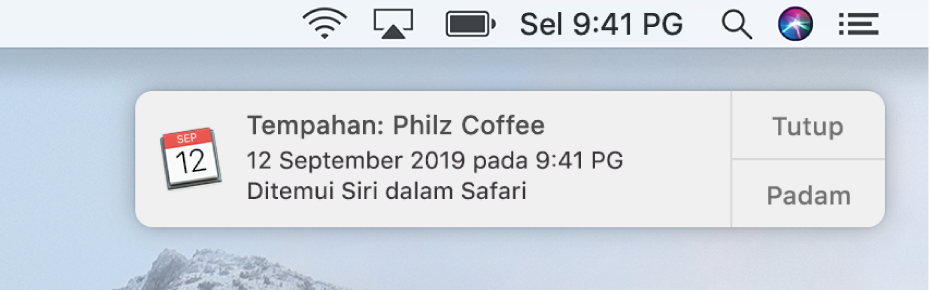
Bertindak balas kepada pemberitahuan dari tapak web: Klik pemberitahuan untuk pergi ke tapak.
Lihat semua pemberitahuan terbaru anda: Klik ikon Pusat Pemberitahuan
 di hujung kanan menu bar atau leret kiri dengan dua jari dari pinggir kanan trackpad anda, kemudian klik Pemberitahuan. Jika anda tidak berada pada Mac anda, anda boleh melihat semua pemberitahuan yang anda terlepas apabila anda kembali.
di hujung kanan menu bar atau leret kiri dengan dua jari dari pinggir kanan trackpad anda, kemudian klik Pemberitahuan. Jika anda tidak berada pada Mac anda, anda boleh melihat semua pemberitahuan yang anda terlepas apabila anda kembali.Berhenti menerima pemberitahuan dari tapak web: Pilih Safari > Keutamaan, klik Tapak Web, kemudian klik Pemberitahuan. Cari tapak web dalam senarai, kemudian pilih Tolak.
Ubah cara pemberitahuan tapak web muncul: Pilih menu Apple > Keutamaan Sistem, klik Pemberitahuan, pilih tapak web di kiri, kemudian ubah gaya isyarat pemberitahuan dan seting lain di kanan.
Berhenti melihat permintaan kebenaran pemberitahuan dalam Safari: Pilih Safari > Keutamaan, klik Tapak Web, kemudian klik Pemberitahuan. Nyahpilih “Benarkan tapak web meminta keizinan untuk menghantar pemberitahuan push.” Mulai sekarang, apabila anda melawat tapak web yang boleh menghantar anda pemberitahuan, anda tidak ditanya.
Jika anda tidak mahu melihat cadangan daripada Siri dalam Safari, pilih menu Apple > Keutamaan Sistem, klik Siri, klik Cadangan & Privasi Siri, kemudian nyahpilih Safari.